Chaque nouvelle version d’iOS amène son lot de nouveautés et iOS 10 n’y coupe pas. Si les nouvelles fonctionnalités de Mail sous cette version ne sont pas nombreuses, elles n’en vont pas moins faciliter votre quotidien. Démonstration.
1. La possibilité de filtrer les messages
![]() C’est la nouveauté la plus visible d’iOS 10 : une petite icône en forme d’entonnoir fait son apparition en bas à gauche de la liste des messages. Elle vous permet d’activer un filtre et de n’afficher, au choix, que les messages non lus, marqués pour suivi, vous étant adressés directement, contenant des pièces jointes ou envoyés par vos contacts VIP.
C’est la nouveauté la plus visible d’iOS 10 : une petite icône en forme d’entonnoir fait son apparition en bas à gauche de la liste des messages. Elle vous permet d’activer un filtre et de n’afficher, au choix, que les messages non lus, marqués pour suivi, vous étant adressés directement, contenant des pièces jointes ou envoyés par vos contacts VIP.
Pour changer le filtre (qui est Non lus par défaut), il suffit de taper sur le nom du filtre actif en bas de l’écran puis de choisir une des différentes options proposées.
2. Un affichage des conversations repensé
Apple a complètement revu la présentation des fils de discussion. Dans les listes des messages, une double flèche signale comme auparavant les messages regroupés par conversation. Mais désormais, vous pouvez taper sur cette double-flèche (qui est logiquement colorée en bleu pour signaler qu’on peut l’actionner), développer l’arborescence et afficher la liste des messages de l’échange.
Vous pouvez alors afficher chacun des messages séparément ou en visualiser un aperçu par pression du doigt (fonctionnalité 3D Touch, à partir de l’iPhone 6S). Vous pouvez bien entendu les supprimer, les marquer d’un drapeau et réaliser toutes les opérations habituelles.
Vous pouvez également, comme avant, afficher la totalité de la conversation en tapant sur le premier message de la liste. Lorsque vous affichez la discussion, les messages sont affichés les uns à la suite des autres par ordre chronologique.
L’app vous mène directement au dernier message non lu et vous pouvez utiliser les 2 flèches en haut à droite pour passer d’un message de la conversation à l’autre. Pour chacun des messages, la flèche à droite (ou un geste vers la gauche) vous permet d’accéder aux commandes. Le lien Plus à gauche permet d’afficher isolément le message.
Vous pouvez naturellement modifier l’ordre des messages pour afficher le plus récent en haut en vous rendant dans les réglages (Section Mail, rubrique Fils de discussion).
Cerise sur le gâteau : l’app reconstitue les conversations complètes, même lorsque les messages ont été dispatchés dans différentes dossiers.
3. Le désabonnement des newsletters en un geste
Plus besoin d’aller chercher les liens de désinscription en bas des newsletters : Mail pour iOS 10 détecte automatiquement les liens de désabonnement et affiche un bandeau Se désabonner en haut de l’écran. Si vous tapez sur le bandeau, l’application , après confirmation de votre part, transmet votre demande à l’expéditeur.
Pour proposer cette option, Mail se base sur les informations du champ List-Unsubscribe placé dans les entêtes des messages diffusées en masse. Concrètement, l’application envoie un e-mail à l’adresse e-mail indiquée dans ce champ. L’expéditeur doit automatiquement supprimer votre adresse à réception de ce message.
En passant, si vous ne désirez plus voir apparaître le bandeau pour vos newsletters préférées, il vous suffit de taper sur la croix grise en haut à droite.
4. Un affichage en 3 panneaux sur l’iPad pro
Les heureux possesseurs d’un iPad Pro 12.9″ (l’iPad géant à plus de 900 €) ont désormais droit à une vue 3 panneaux dans Mail. En mode paysage, si vous tapez sur l’icône multi-panneaux en haut à gauche, vous verrez apparaître une troisième colonne vous permettant de naviguer de dossier en dossier, comme dans les logiciels de messagerie sur Windows ou sur Mac.
5. Une liste des boîtes compactée
La liste des boîtes, affichant la liste des comptes et des dossiers, est désormais affichée de façon compacte. Vous devez taper sur le nom de chaque compte pour développer l’arborescence des dossiers. Utile si vous avez configuré de nombreux comptes e-mail dans l’application.
6. Des réglages réorganisés
Dans les Réglages, la section Mail, Contacts, Calendrier est éclatée en 3 parties : une section Mail, une section Contacts et un section… Calendrier (bravo !). Une présentation qui permet de clarifier et simplifier le paramétrage des applications.
 Arobase.org le guide de l'e-mail
Arobase.org le guide de l'e-mail
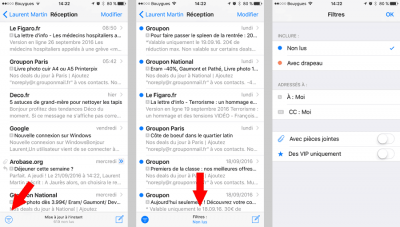
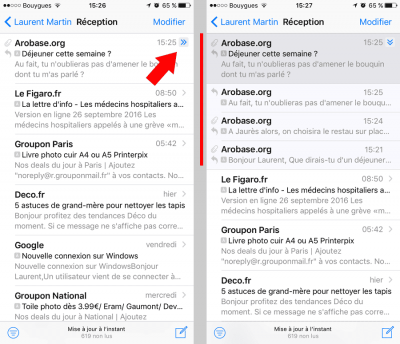
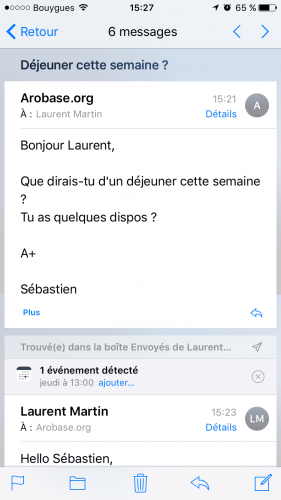
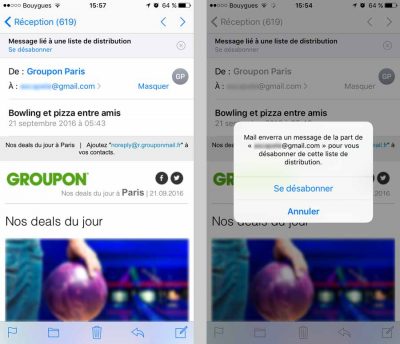
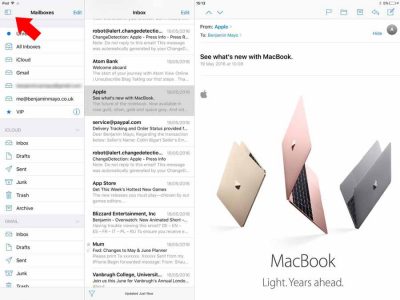
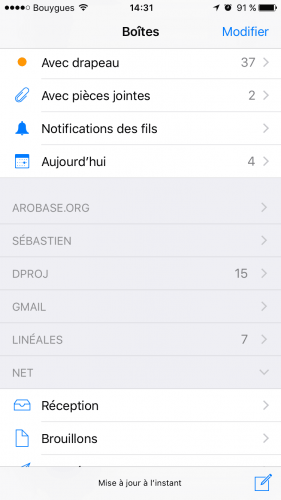
Comment supprime-t-on les pieces jointes qui utilisent bcp de place de l’application mail ?
Avant on pouvait décider du nombre de mail à afficher : les 50, 100, 200 500 etc. derniers mails. là je ne trouve plus cette fonction dans iPhone 6 ou IOS10 et je ne reçois que la dernière semaine de mail. Comment faire pour en avoir plus?
Allez dans Réglages > Mail > Comptes et sélectionnez votre compte. Vous trouverez alors en bas de l’écran la ligne E-mails à synchroniser qui vous permet de choisir la période entre 1 jour et 1 mois, ou tout.